时间:2011-06-27 09:26:39
作者:不后悔
来源:u老九
1. 扫描二维码随时看资讯
2. 请使用手机浏览器访问:
http://m.xitongzhijia.net/xtjc/20110627/258.html
手机查看
评论
XP下快速设置无线网络是一种比较新颖的网络连接设置,因为无线网络可自由连接(有密码)的特色,不会像局域网一样需要插入水晶头才能使用,如果用户家里有一台笔记本电脑或者带有无线网卡的台式机,可以按照以下方法设置无线网络。
XP下的八步快速设置无线网络:
1、启用无线网卡:请首先确认无线网卡的驱动程序已经正确安装,并打开无线网卡天线开关。
2、鼠标左键依次单击“开始---控制面板---网络和Internet连接---网络连接”;
3、鼠标右键单击“无线网络连接”,然后选择“属性”。
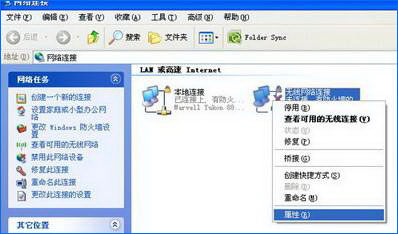
4、点击“无线网络配置”选项卡,勾选“用 Windows 配置我的无线网络设置”,启动系统自带的无线网络配置程序。
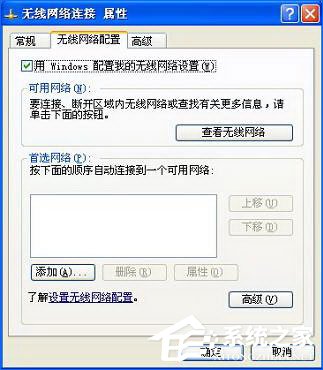
5、选定需要连接的无线网络,点击右下方的“连接”。

6、若选择的无线网络设置了安全密码,则会提示输入网络密钥。
7、输入网络密钥后点击“连接”继续。

8、连接成功后会显示如下:
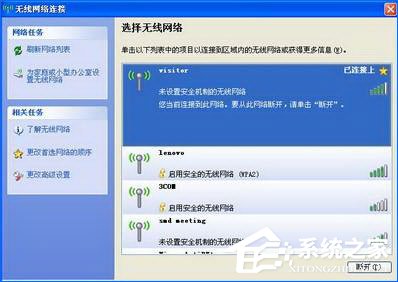

以上步骤便是在XP下的八步快速设置无线网络的方法,用户可以根据指定网络信号来确定连接来源。
发表评论
共0条
评论就这些咯,让大家也知道你的独特见解
立即评论以上留言仅代表用户个人观点,不代表u老九立场